شرح كيفية تعريب ويندوز 10 إلى العربية

بعد ان تقوم بتحميل نسخة ويندوز من الإنترنت أو حتى شراؤها بشكل رسمي من إحدى متاجر مايكروسوفت، ثم أن تقوم بتثبيتها على جهاز الكمبيوتر أو اللاب توب الخاص بك أول مشكلة قد تواجهك هي الواجهة الإنجليزية، حيث أن اللغة الافتراضية لنظام ويندوز بشكل عام هي اللغة الإنجليزية لذا، أثناء عملية تنصيب الويندوز أو إعداده قد لا تدرك معني الخيارات الموضحة حتى تستطيع التعامل مع الجهاز واستخدامه، وللتغلب على هذه المشكلة، يجب تغيير لغة العرض إلى اللغة الأم التي تعرفها وتتقنها.
خطوات تعريب ويندوز 10 وجعله باللغة العربية :-
لحسن الحظ تتيح شركة مايكروسوفت لمُستخدمي ويندوز 10 أن يقوموا بكل سهولة بتغيير لغة العرض الخاصة بالنظام بشكل كامل، بحيث تكون واجهة قائمة Start، وقائمة Action Center والنوافذ وما إلي آخره، باللغة التي يقوم بتحميلها المستخدم وبما انك تقرأ سطور هذا المقال بلسان عربي، دعني أوضح لك فيما يلي كيف تجعل اللغة العربية هي السائدة في نظام ويندوز 10 بدلًا من الإنجليزية.

اولًا يحتاج المُستخدم إلى إضافة اللغة العربية إلى نظام ويندوز 10 ثم فيما بعد يقوم بتحميل حزمة اللغة وتثبيتها على الجهاز ليتمكن من جعلها اللغة الإفتراضية لذا، في البداية ستقوم بإضافة اللغة العربية عن طريق فتح الإعدادات سواء بفتح قائمة Start والضغط على زر Settings، او بالضغط على زر شعار ويندوز + حرف i معًا من لوحة المفاتيح وعندما تظهر نافذة Settings أمامك، توجه إلى قسم Time & Language ثم انتقل إلى صفحة Region & language، ثم على الجهة اليُمني اضغط فوق Add a language وحدد اللغة العربية (وفقًا لبلدك) ثم اضغط على زر Install ليتم إضافة اللغة إلى قائمة Preferred languages ثم بعد ذلك، ستقوم بالضغط على اللغة العربية المضافة حديثًا ثم النقر فوق زر Options.
[ads2]

بعد أن تقوم بالضغط على زر Options سوف تنتقل مباشرًة إلى صفحة Language options حيث يمُكنك التحكم فى خصائص اللغة وتنشيط/تعطيل بعض المزايا مثل تحويل الكلام إلى نصوص على أي حال، فى هذه الصفحة ستقوم بالضغط على زر Download المتواجد أسفل خيار “Download language pack” وستبدأ على الفور عملية تحميل حزمة اللغة العربية وهو الأمر الذي لن يستغرق سوي دقائق (حسب سرعة الإنترنت)، ثم بعد إنتهاء التحميل تبدأ عملية Installing حيث يتم تثبيت الحزمة على النظام وهذا سيستغرق حوالى 15 دقيقة حتى تظهر رسالة Language pack installed.

الآن قم بالعودة خطوة واحدة إلى الخلف لتكون فى صفحة Region & language مجددًا، فعلى الجهة اليُمني ستضغط فوق قائمة Windows display language وسوف تلاحظ ظهور اللغة العربية بعدما كانت اللغة الإنجليزية هي الوحيدة ضمن القائمة، إذًا ستقوم بتحديد اللغة العربية وسوف تلاحظ ظهور رسالة Will be display language after next sign-in ما يعني أن اللغة المحددة ستكون اللغة الإفتراضية بعد عملية تسجيل الدخول التالية.
[ads3]

كل ما عليك القيام به الآن هو فتح قائمة Start ومن ثم الضغط على الأيقونة الدائرية التي تحتوي على صورة ملفك الشخصي، ومن القائمة التي ستظهر اضغط فوق خيار Sign out ليتم تسجيل الخروج من النظام. بعد ذلك قم بإعادة تسجيل الدخول مرة اخرى لتلاحظ أن كل جزء فى نظام ويندوز 10 تحول بالكامل إلى اللغة العربية، بل أن الواجهة ايضًا اصبحت متجهة نحو اليمين ويمُكنك الآن إستعمال النظام بكل سلاسة دون مواجهة أي مشكلة.
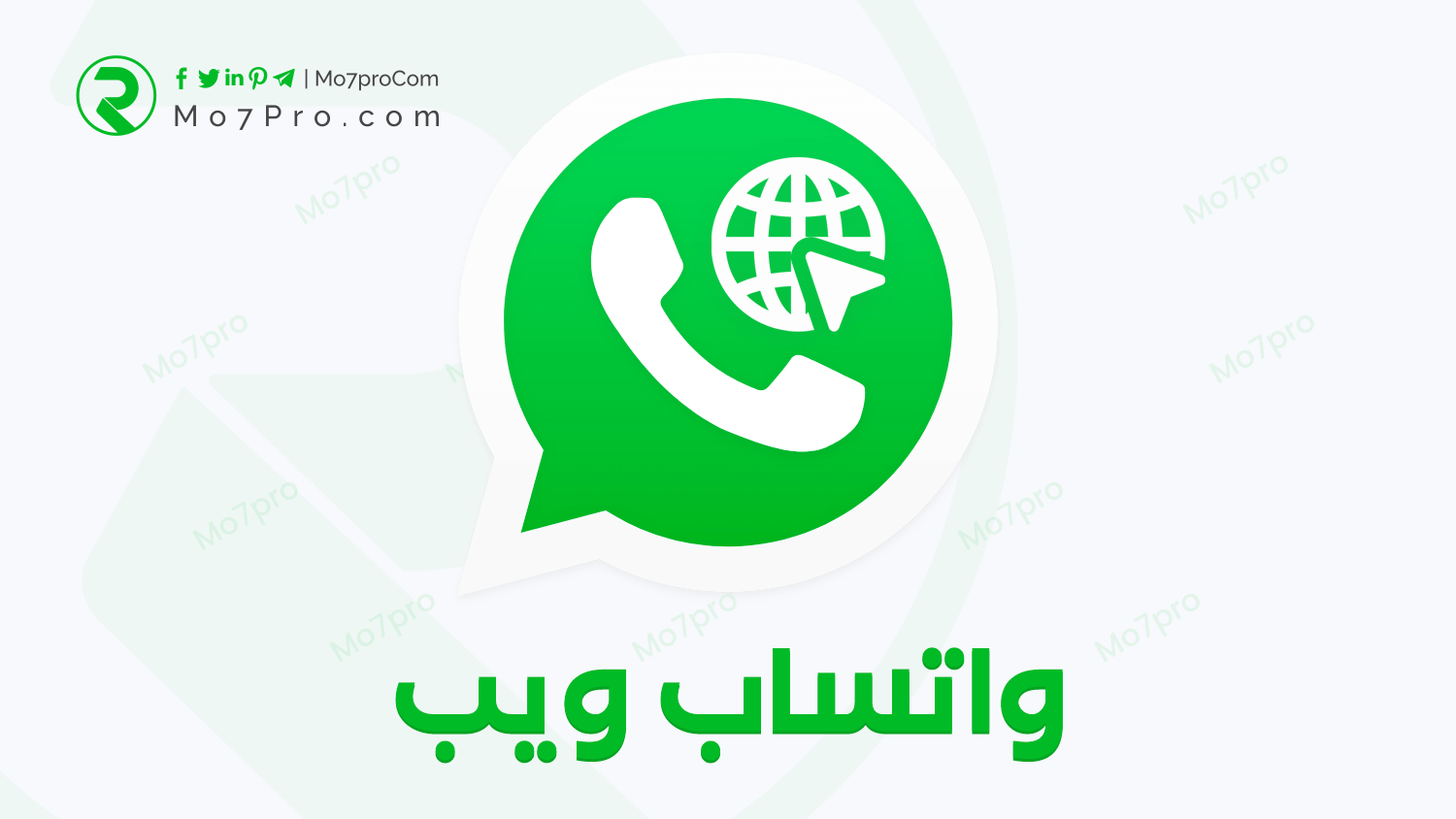
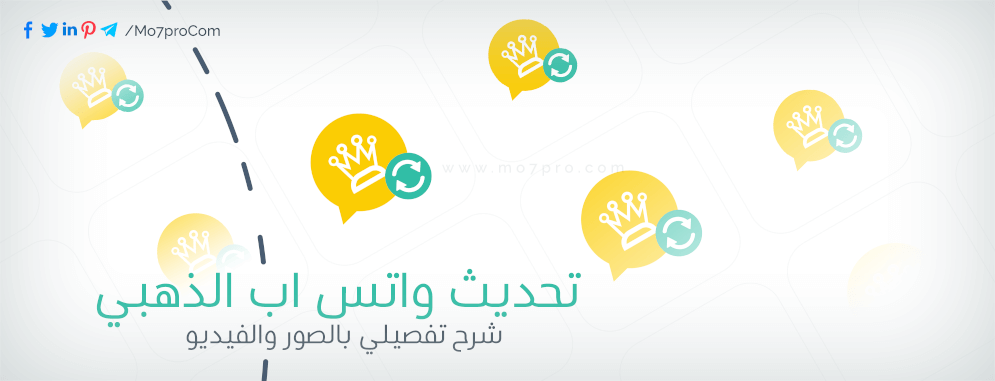

اترك تعليقاً